Win11字体安装失败怎么解决?最近有朋友被这个问题困扰。如果是你,你会怎么做?下面小编给大家带来具体的解决方案教程。感兴趣的朋友就跟着小编了解一下吧。
具体步骤如下:
1.首先,我们使用键盘 4 ++ r ;调出运行对话框,输入 在里面。regedit 命令回车确认。

2.然后打开注册表并导航到 \ HKEY _ LOCAL _ MACHINE \ SOFTWARE \ Policies \ Microsoft \ Windows Defender ;位置。

3.然后在右边创建一个新的 DWORD 值,并命名为 禁用反间谍软件 .

4.新建后双击打开此选项,将数值数据改为 .1 然后单击 .OK 选项。

5.接下来,我们单击开始菜单,然后选择 在顶端。设置 选项。

6.然后我们在设置页面搜索 defender 选项打开防火墙。

7.然后我们点击左边的功能栏 或者关闭windows defender防火墙 选项。

8.最后,我们检查关闭这两个防火墙,以便安装字体。

以上就是小编带来的Win11字体安装失败的全部解决方案。希望对你有帮助。
 小白号
小白号















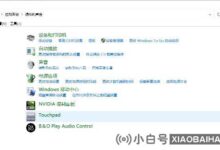
评论前必须登录!
注册